چگونه یک لیست پخش مشترک در Spotify ایجاد کنیم
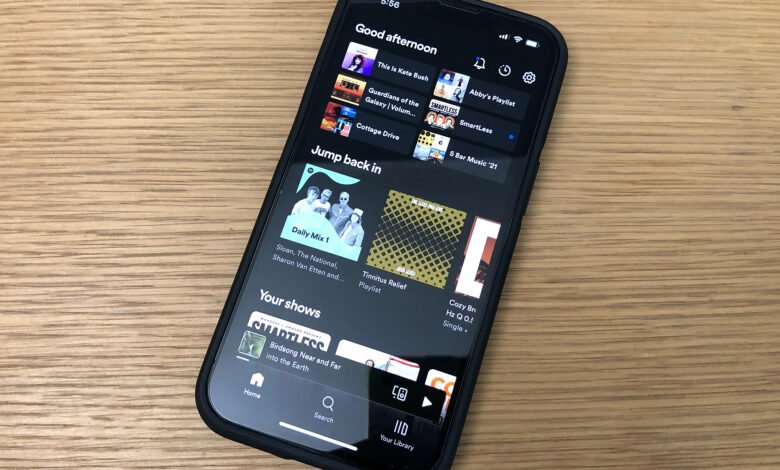
به لطف Spotify، از زمانی که این شرکت توانایی ایجاد لیستهای پخش مشترک را اعلام کرد که شنوندگان میتوانند در حال حرکت با دیگران به اشتراک بگذارند و ویرایش کنند، ایجاد لیست پخش افزایش زیادی یافته است. این ویژگی برای مواردی مانند مسافرت یا ورزش با دوستان برای افزودن جو یا انگیزه، یا زمانی که میخواهید شخصی را در معرض آهنگهای جدید قرار دهید یا بفهمید اخیراً چه کاری انجام دادهاند، عالی است.
شنوندگان Spotify می توانند از رایانه، تلفن هوشمند یا تبلت خود برای اضافه کردن، تنظیم مجدد و حذف آهنگ ها استفاده کنند و دوستان و خانواده آنها می توانند در هر کجا که هستند همین کار را انجام دهند. محدودیتی برای تعداد افراد وجود ندارد که می توانند در یک لیست پخش مشارکت کنند، و Spotify به طور منظم ویژگی های جدیدی را منتشر می کند تا تجربه را آسان تر کند.
نگران اشتراک Premium برای شرکت در لیست پخش مشترک نیز نباشید. آنها به طور یکسان برای اعضای Spotify Free و Spotify Premium در دسترس هستند.
داشتن یک حساب Premium هنوز یک مزیت دارد، متأسفانه، زیرا کاربرانی که اشتراک Spotify رایگان دارند، همچنان باید با تبلیغاتی که معمولاً هنگام گوش دادن به لیست پخش مشترک انجام میدهند، مقابله کنند. همچنین، آنها این گزینه را نخواهند داشت که در حین بازی از جلو پرش کنند. هنوز هم پخش یا پریمیوم روش.
نحوه ایجاد یک لیست پخش مشترک در برنامه دسکتاپ
Spotify یک فرآیند یکپارچه را برای کاربران ایجاد کرده است تا یک لیست پخش مشترک ایجاد کنند. فقط در حدود 10 ثانیه، لیست پخش شما می تواند آماده شود. شما می توانید لیست پخش خود را از دسکتاپ یا دستگاه تلفن همراه خود ایجاد کنید. این روش بسته به پلتفرمی که استفاده می کنید کمی متفاوت است و به چند کلیک اضافی روی نسخه موبایل نیاز دارد (به زیر مراجعه کنید).
مرحله ی 1: برای ایجاد اشتراکی لیست پخش موجود در برنامه دسکتاپ، در قسمت سمت چپ، روی لیست پخشی که میخواهید مشارکتی کنید، کلیک راست کنید.
گام 2: انتخاب کنید از همکاران دعوت کنید انتخاب، که یک پیوند را به کلیپ بورد شما کپی می کند.
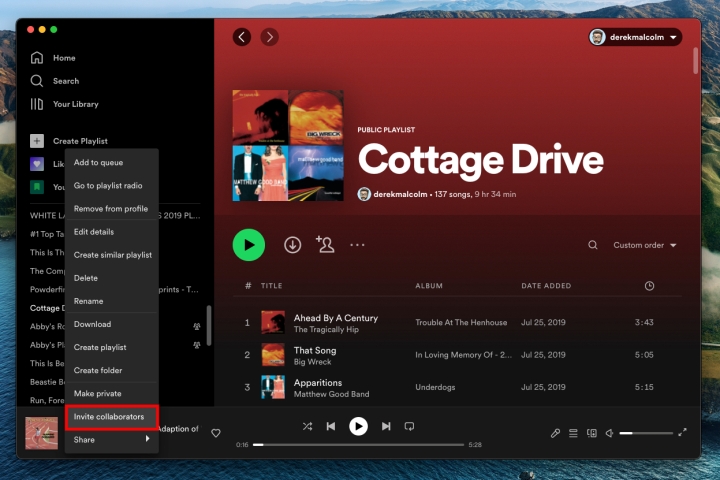
مرحله 3: سپس میتوانید آن پیوند را از طریق متن، رسانههای اجتماعی یا هر چیزی که برای شما بهتر است به اشتراک بگذارید.
مرحله 4: شما همچنین می توانید یک لیست پخش جدید ایجاد کنید، سپس با کلیک کردن، آن را به صورت مشترک ایجاد کنید کاربر اضافه کنید (سر و شانه) که همچنین پیوندی را به کلیپ بورد شما اضافه می کند که می توانید آن را به اشتراک بگذارید.
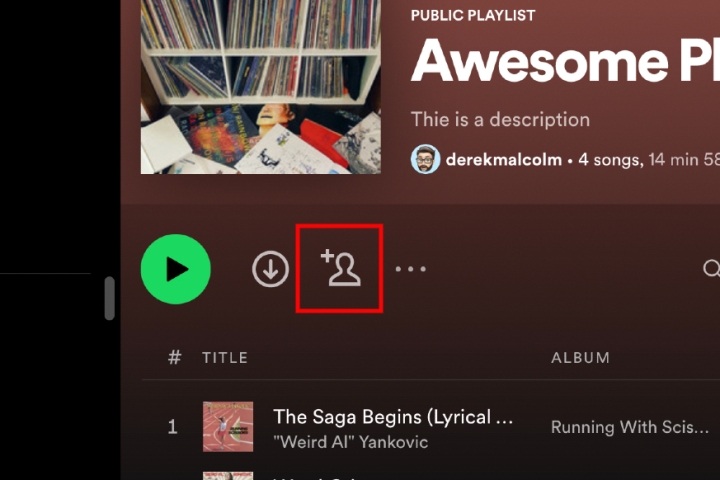
مرحله 5: مشارکتکنندگان را میتوان از طریق برنامه دسکتاپ با کلیک کردن روی نام همکاران خود در زیر نام فهرست پخش حذف کرد. سه امتیاز به نام و انتخاب کنید حذف به عنوان یک مشارکت کننده.
نحوه ایجاد یک لیست پخش مشترک در برنامه تلفن همراه
روند اضافه کردن همکاران در برنامه موبایل کم و بیش مانند برنامه دسکتاپ است، با تفاوت های جزئی.
مرحله ی 1: انتخاب کنید کتابخانه شما.
گام 2: دست زدن به لیست های پخش و موردی را که میخواهید مشارکتی کنید انتخاب کنید (برای انجام این کار باید خالق باشید).
مرحله 3: دست زدن به کاربر اضافه کنید (سر و شانه) زیر نام لیست پخش.
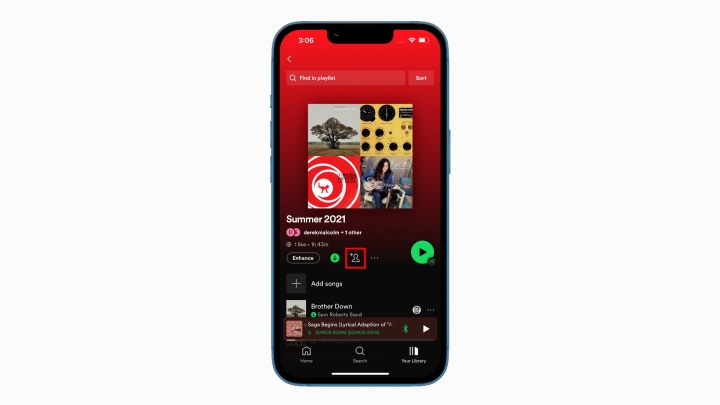
مرحله 4: در اینجا چندین گزینه برای دعوت از مشارکت کنندگان به لیست پخش خود مشاهده خواهید کرد، از جمله فقط به لینک را کپی کنید برای ارسال شخصی، یا از طریق یکی از پلتفرم های رسانه اجتماعی موجود.
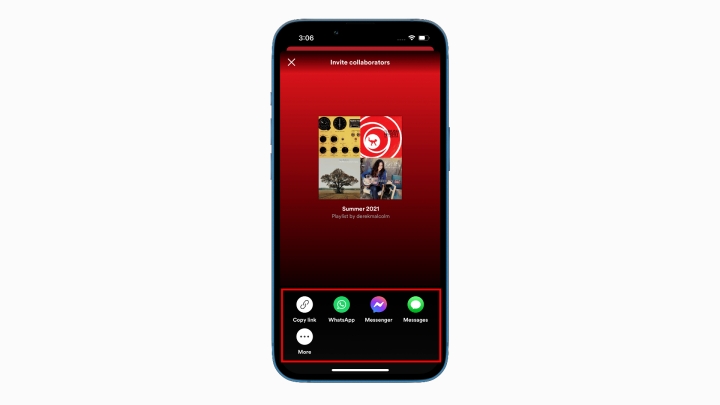
مرحله 5: مشارکت کنندگان را می توان با ضربه زدن روی تصاویر نمایه در زیر نام لیست پخش، فشار دادن سه نقطه کنار نام و انتخاب حذف کرد. حذف به عنوان یک مشارکت کننده.
زیبایی لیست های پخش مشترک این است که آنچه می خواهید به اشتراک بگذارید در دستان شماست. این می تواند جدیدترین پادکست هایی باشد که کشف کرده اید، موسیقی جدید یا استندآپ کمدی که شما و دوستانتان را در تمام طول روز بخنداند.
توصیه های سردبیران